« Échec de l'obtention de l'adresse IP » est une erreur réseau courante que vous pouvez rencontrer sur votre téléphone Android. Cette erreur se produit lorsque votre téléphone ne parvient pas à acquérir une adresse IP de votre routeur. Il s'agit souvent d'un problème sur votre routeur, mais parfois votre téléphone peut en être la cause.
Un serveur DHCP défaillant, des problèmes de réseau mineurs, des fichiers de cache problématiques et le filtrage des adresses MAC sont les causes les plus courantes du problème. Nous vous guiderons à travers les étapes permettant de résoudre potentiellement votre problème de réseau.
Redémarrez votre routeur
Les problèmes mineurs de votre routeur expliquent souvent pourquoi vos appareils ne peuvent pas acquérir d'adresse IP. Cela entraîne généralement une erreur « Échec de l'obtention de l'adresse IP » sur un téléphone Android.
Une façon de contourner ces problèmes mineurs consiste à redémarrer votre routeur. Cela désactive les fonctionnalités de votre routeur, y compris DHCP qui attribue des adresses IP, et redémarre toutes ces fonctions.
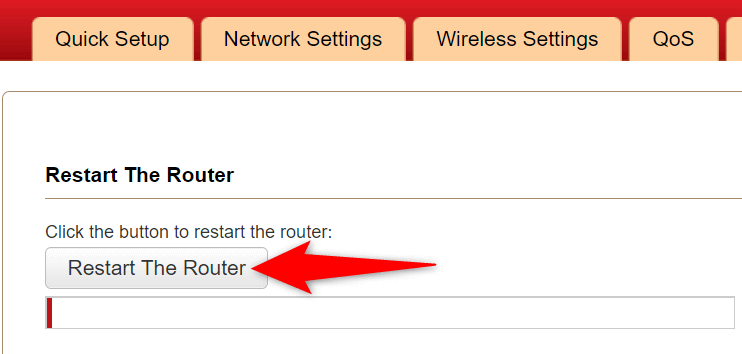
Vous pouvez éteindre votre routeur Wi-Fi en appuyant sur le bouton Alimentation de l'appareil. Si votre routeur ne propose pas de bouton Alimentation , utilisez l'interrupteur de la prise de courant pour éteindre puis rallumer votre routeur.
Avec certains routeurs, vous pouvez effectuer un redémarrage en accédant à la page des paramètres du routeur dans votre navigateur Web et en sélectionnant l'option de redémarrage.
Activez et désactivez le mode Avion pour résoudre l'erreur d'obtention d'adresse IP
Lorsque vous rencontrez un problème de réseau tel que « Échec de l'obtention de l'adresse IP », cela vaut la peine d'allumer le mode avion de votre téléphone, puis de le désactiver. Cela déconnecte votre téléphone de tous vos réseaux, puis le reconnecte à tous les réseaux. Cela devrait résoudre la plupart des problèmes de réseau mineurs avec votre appareil.
Vous pouvez activer le mode avion en tirant vers le bas depuis le haut de l'écran de votre téléphone et en sélectionnant Mode avion . Ensuite, attendez cinq secondes et désactivez le mode en appuyant sur la vignette Mode avion .
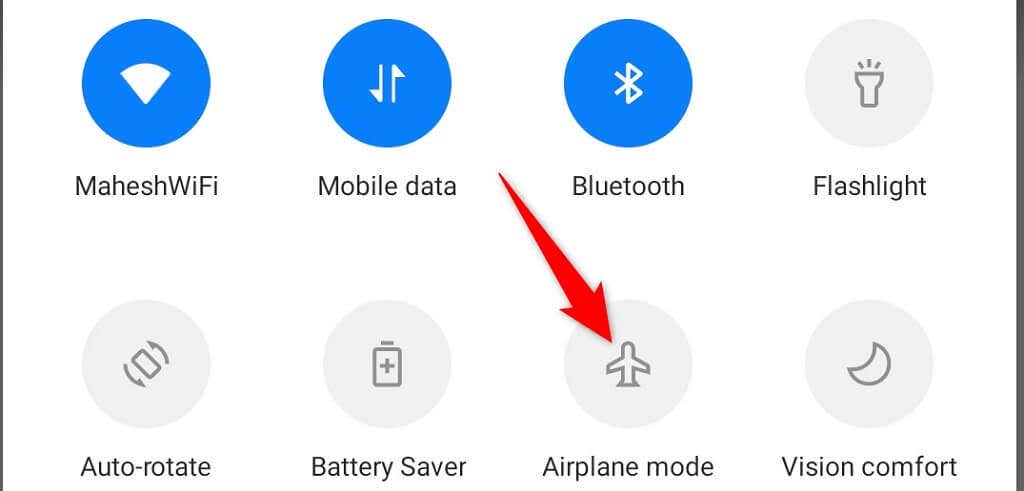
Après avoir activé et désactivé le mode avion, votre téléphone devrait se connecter avec succès à votre réseau.
Oublier et reconnecter au réseau Wi-Fi
Si le message d'erreur « Échec de l'obtention de l'adresse IP » persiste sur votre téléphone Android, essayez d'oublier et de rejoindre votre réseau Wi-Fi. Cela résout tous les problèmes de configuration réseau enregistré..
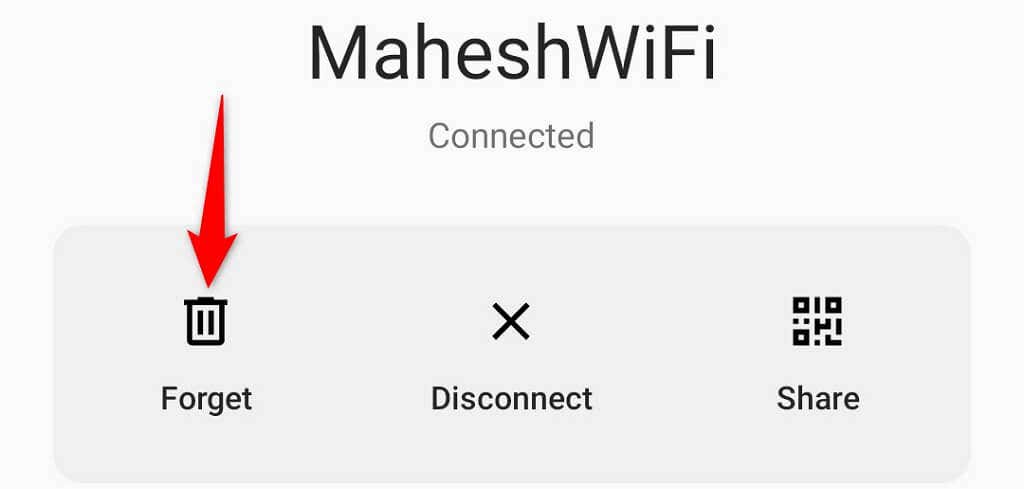
Votre téléphone va acquérir une adresse IP et se connecter avec succès à votre réseau.
Vider le cache des services Google Play sur Android
Les services Google Play sont un utilitaire Android qui fournit des fonctionnalités de base à vos applications installées et aux fonctions système. Lorsque vous rencontrez des problèmes au niveau du système, comme « Échec de l'obtention de l'adresse IP », cela vaut la peine de vider les fichiers cache de cet utilitaire.
Les fichiers cache peuvent être corrompus ou devenir problématiques pour diverses raisons. Effacer les fichiers devrait probablement résoudre votre problème et vous permettre de vous connecter avec succès à vos réseaux sans fil.
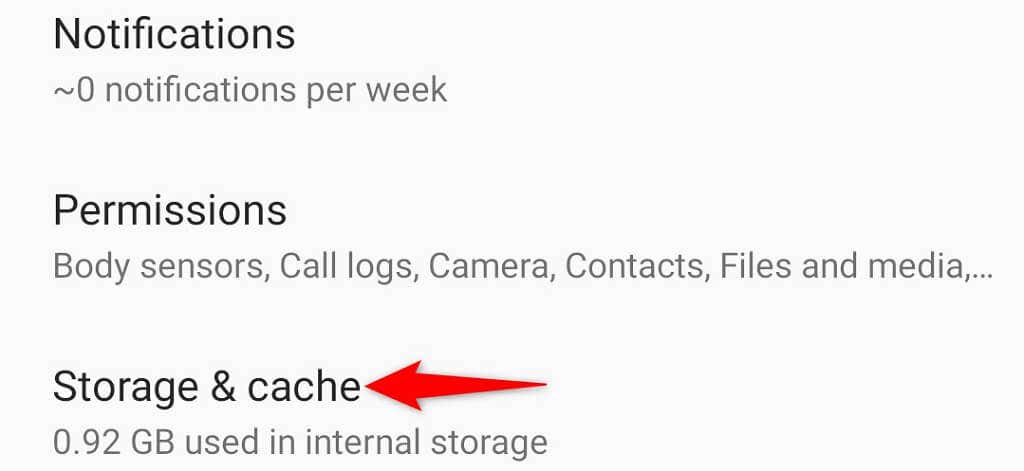
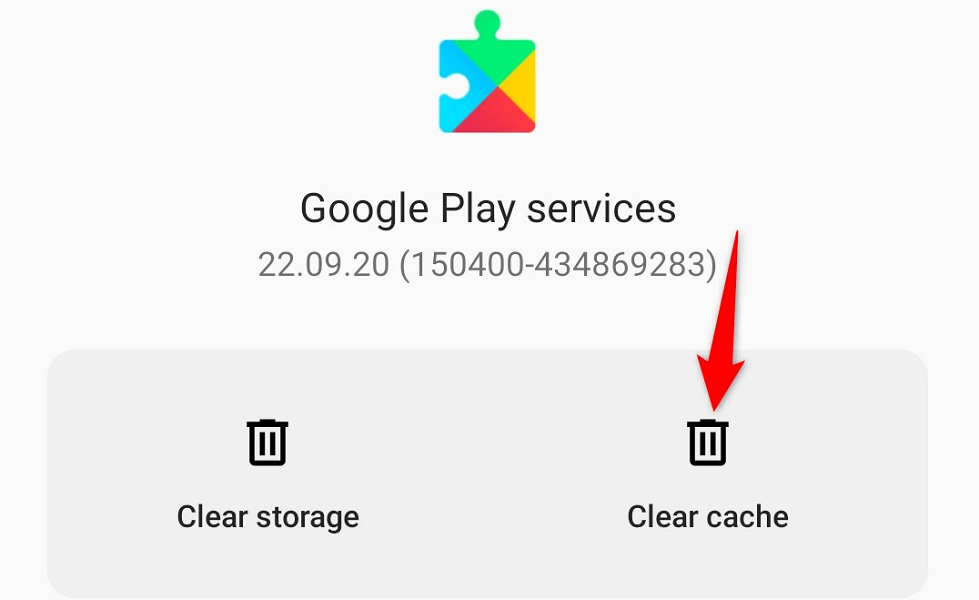
Utilisez une adresse IP statique sur votre téléphone Android
Votre téléphone Android reçoit une adresse IP unique de la fonction DHCP de votre routeur. Si cette fonctionnalité cesse de fonctionner ou devient problématique, votre téléphone n'obtient aucune adresse IP, ce qui entraîne une erreur « Échec de l'obtention de l'adresse IP ».
Une façon de résoudre ce problème consiste à utiliser utiliser une IP statique sur votre téléphone Android. De cette façon, votre téléphone sait déjà quelle adresse IP utiliser lorsque vous connectez votre téléphone à votre réseau sans fil.
Voici comment configurer une IP statique sur Android :
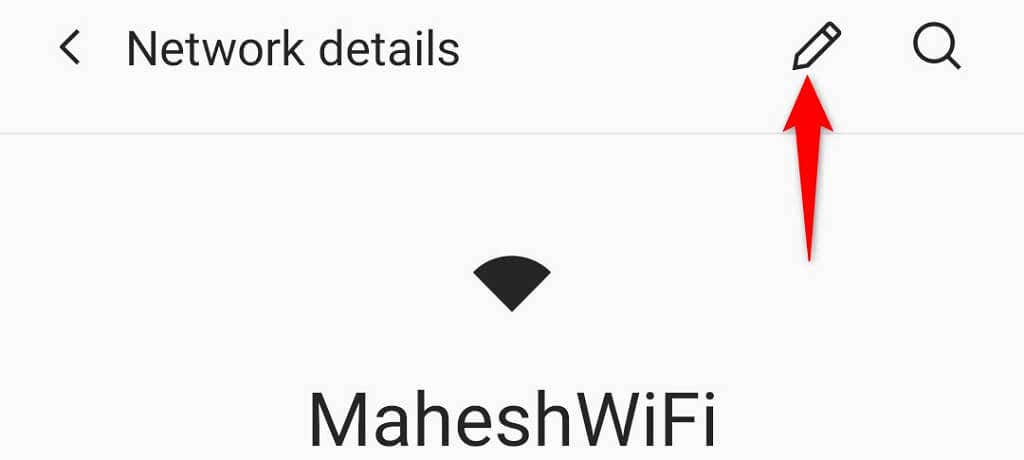
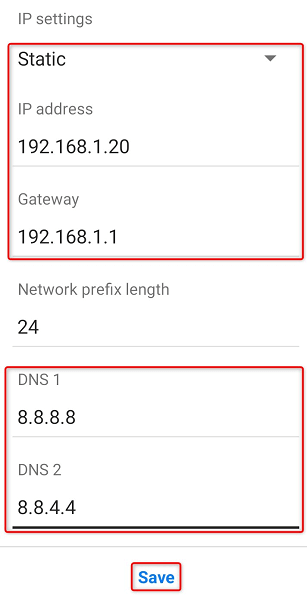
Désactiver le filtre MAC pour votre adresse MAC
La plupart des les routeurs proposent un filtrage d'adresses MAC options que vous pouvez utiliser pour empêcher des appareils spécifiques de se connecter à votre réseau. Votre téléphone Android affichant une erreur « Échec de l'obtention de l'adresse IP » peut résulter du fait que votre téléphone figure sur la liste de filtres MAC.
Il s'agit d'un scénario peu probable, surtout si vous n'avez jamais bloqué d'adresse MAC sur votre routeur, mais cela vaut la peine de vérifier au cas où. Vous devrez consulter votre liste de blocage MAC et supprimer votre téléphone Android de là. Une fois cela fait, votre téléphone se connectera à votre réseau et obtiendra une adresse IP.
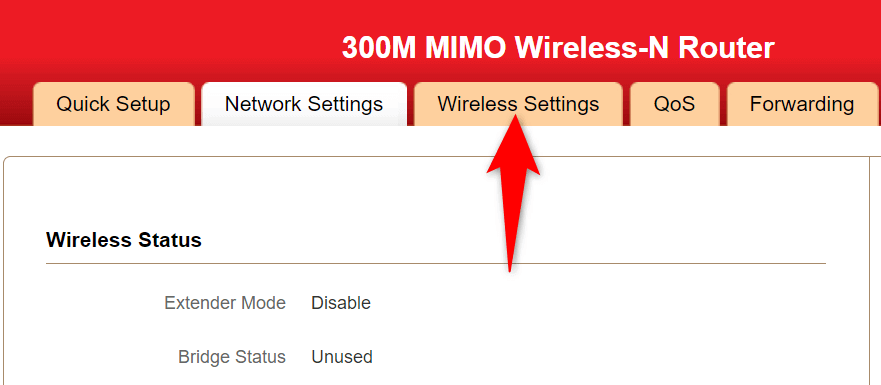
Remarque : Nous utilisons un routeur iball 300M MIMO Wireless-N dans nos exemples. L'interface de votre routeur sera différente, mais vous devriez voir une catégorie pour accéder à la configuration sans fil qui présente les mêmes paramètres que ceux abordés dans cet article..
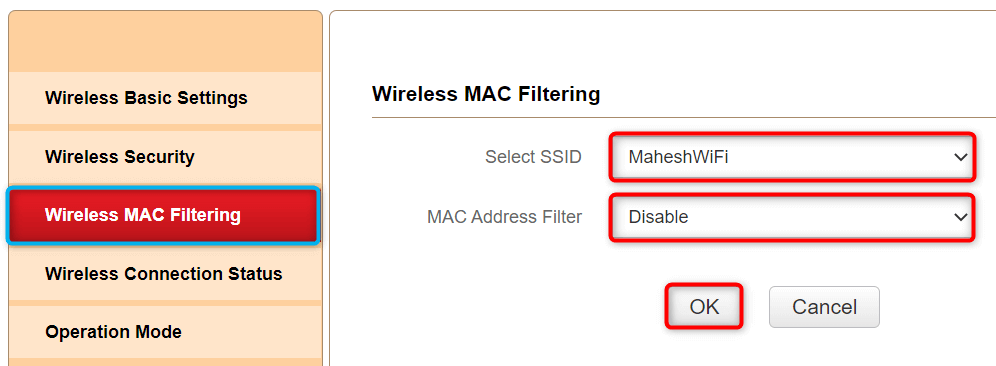
Modifiez la méthode de cryptage en WPA2-PSK pour votre réseau
La plupart des routeurs proposent plusieurs méthodes de cryptage pour sécuriser votre réseau. Parfois, certaines de ces méthodes ne sont pas compatibles avec votre téléphone Android, provoquant ainsi l'erreur « Échec de l'obtention de l'adresse IP ».
Dans ce cas, changez le mode de sécurité sans fil de votre routeur vers quelque chose de largement compatible, comme WPA2-PSK. Cela devrait résoudre votre problème.
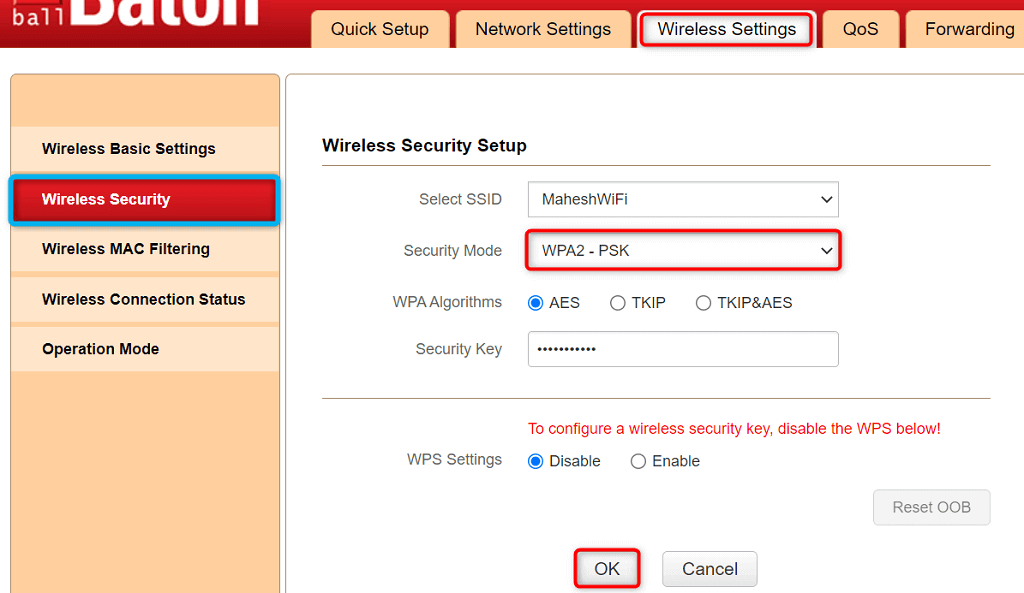
Réinitialiser les paramètres réseau de votre téléphone Android
Si votre téléphone Android affiche toujours l'erreur « Échec de l'obtention de l'adresse IP », les paramètres réseau de votre téléphone présentent probablement des problèmes. Vous pouvez corriger ces paramètres en effectuant une réinitialisation du réseau.
Une réinitialisation du réseau efface tous vos paramètres liés au réseau et vous permet de les reconfigurer. Voici comment procéder.
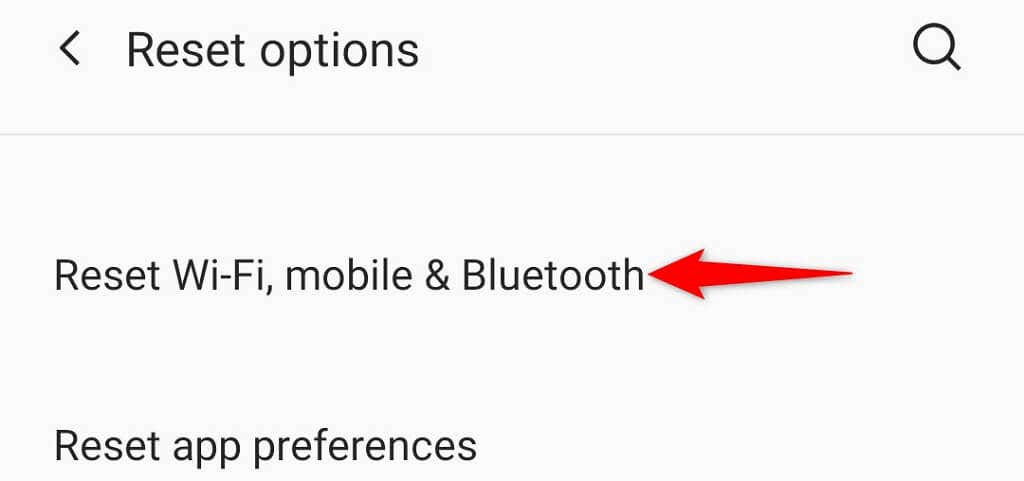
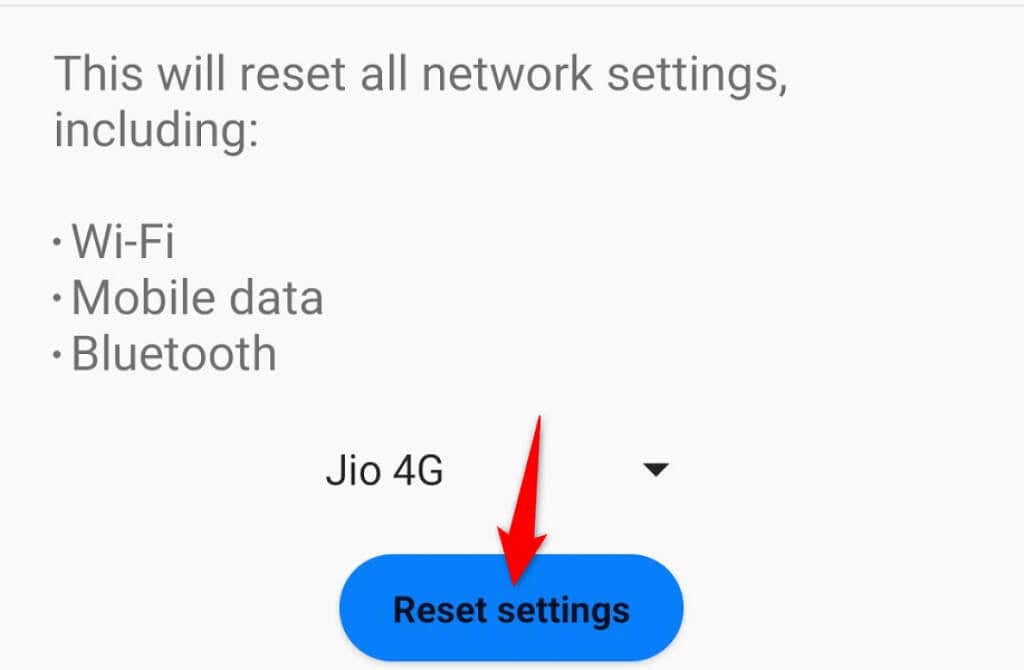
Faites en sorte que votre appareil Android acquière avec succès une adresse IP
L'erreur « Échec de l'obtention de l'adresse IP » d'Android vous empêche d'accéder à Internet sur votre téléphone. Si jamais vous rencontrez ce problème et avez du mal à obtenir une adresse IP pour votre téléphone, essayez les méthodes décrites ci-dessus.
Votre le téléphone se connectera alors avec succès à votre réseau, vous permettant d'accéder à Internet.
.